Riscontriamo dei problemi con Google Chrome? Purtroppo, spesso, Chrome risulta essere il bersaglio di ad-aware, malware o componenti aggiuntivi malevoli o scritti con i piedi.
Per questo motivo vediamo che passaggi intraprendere per reimpostare completamente Chrome e portarlo alle impostazioni predefinite.
Dalla versione 30 è tutto molto più semplice
Per chi non lo sapesse Chrome non permetteva in maniera molto semplice di resettare il browser, infatti fino alla versione 30 bisognava fare dei passaggi contorti nelle impostazioni interne del browser per abilitare la funzione.
Per fortuna oggi non è più così, anzi il browser di Google si è evoluto e migliorato molto, portando strumenti molto utili come la possibilità di rimuovere il software dannoso (eventuali virus, malware o plug-in malevoli).
Infatti accedendo alle Impostazioni > Avanzate > troviamo la voce Reimpostazione e Pulizia > Pulisci il computer
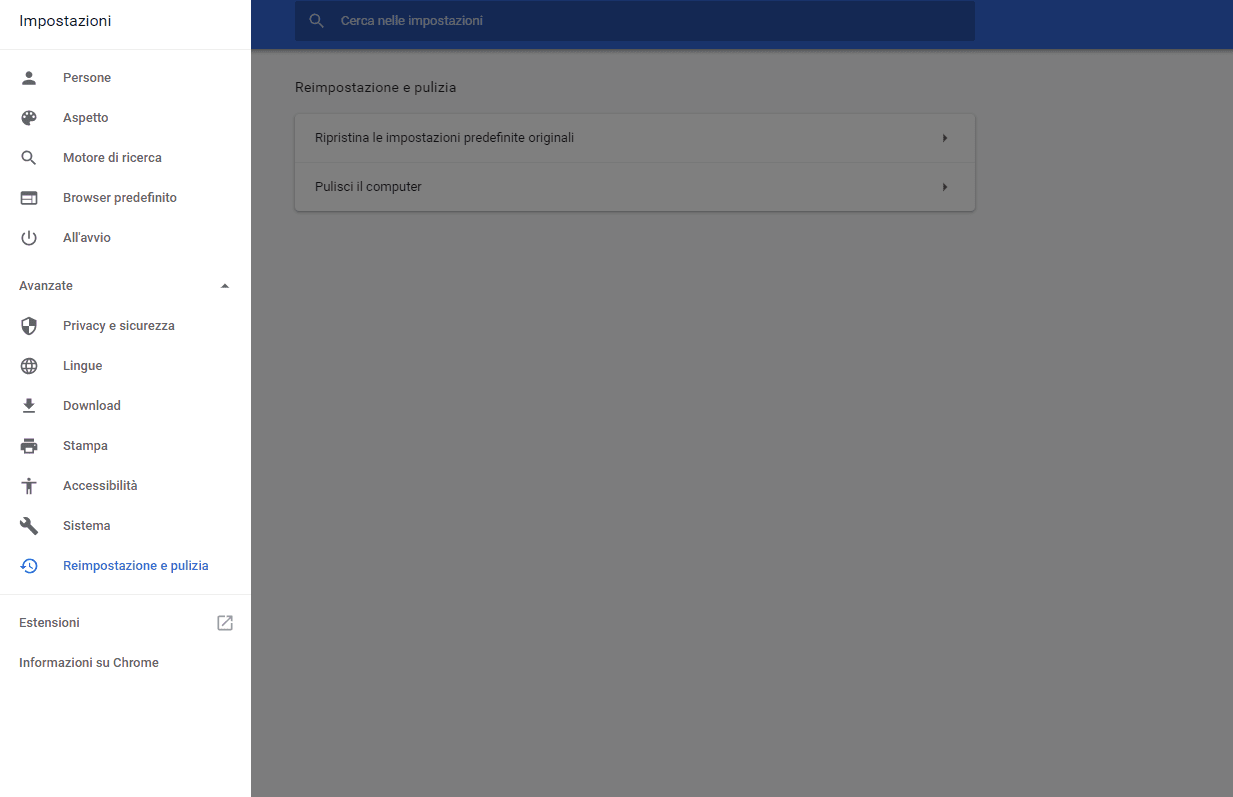
Questo è il primo passaggio da fare in caso di problemi con il browser.
Se il problema persiste, allora è opportuno reimpostare completamente il browser scegliendo la voce Ripristina le impostazioni predefinite originali e seguendo le finestre visualizzate dal browser.
Ricordiamo che ripristinare le impostazioni predefinite comporterà le seguenti modifiche:
L’operazione reimposterà la pagina iniziale, la pagina Nuova scheda, il motore di ricerca e le schede bloccate. Inoltre, disattiverà tutte le estensioni e rimuoverà i dati temporanei, come i cookie. La cronologia, le password salvate e i preferiti non saranno invece cancellati.
Ulteriori risorse Google Chrome sono:
- Ecco come ottimizzare Chrome affinché non consumi troppe risorse
- Chrome: come rendere più veloce il caricamento delle pagine
- Come attivare l’isolamento dei siti in Google Chrome





